Аўтар:
Monica Porter
Дата Стварэння:
22 Марш 2021
Дата Абнаўлення:
27 Чэрвень 2024

Задаволены
Сённяшняя wikiHow вучыць, як схаваць нумар тэлефона ад агульнага прагляду на Facebook. Гэты працэс адрозніваецца ад выдалення ўсіх нумароў тэлефонаў.
Крокі
Спосаб 1 з 2: Выкарыстанне прыкладання Facebook
Адкрыйце прыкладанне Facebook. Ён мае белую форму "F" на блакітным фоне. Калі вы ўвайшлі ў сістэму, адкрыецца стужка навін.
- Калі вы не ўвайшлі ў Facebook, увядзіце свой адрас электроннай пошты (альбо нумар тэлефона) і націсніце Увайсці (Увайсці).

Націсніце на кнопку малюнка ☰ у правым ніжнім куце (iPhone) або ў правым верхнім куце экрана (Android).
Націсніце на ваша імя. Ваша імя з'явіцца ўверсе меню. Пасля націску з'явіцца старонка вашага профілю.

Пракруціце ўніз і націсніце Пра (Прадставіць). Гэты загаловак знаходзіцца пад інфармацыяй, якая адлюстроўваецца пад вашым аватарам.
Націсніце Кантактная інфармацыя (Кантактная інфармацыя). Гэты параметр знаходзіцца пад спісам інфармацыі пра профіль уверсе старонкі. Катэгорыя "Мабільны тэлефон" будзе пералічана ніжэй.
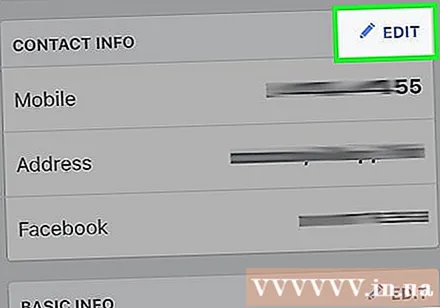
Пракруціце ўніз і націсніце опцыю Рэдагаваць (Рэдагаваць) побач з загалоўкам "Кантактная інфармацыя". Размяшчэнне гэтай опцыі будзе мяняцца ў залежнасці ад інфармацыі, якую вы маеце на сваёй старонцы ў Facebook, але, як правіла, яна знаходзіцца вышэй поля "Асноўная інфармацыя".
Націсніце поле справа ад нумара тэлефона. Нумар тэлефона будзе ўверсе старонкі, адразу пад загалоўкам "Мабільныя тэлефоны".
Націсніце Толькі я (Толькі я). Гэты параметр знаходзіцца ўнізе ўсплывальнага меню. Пасля выбару рэжыму Толькі я, вы можаце працягваць карыстацца Facebook Messenger, і нумар тэлефона будзе схаваны.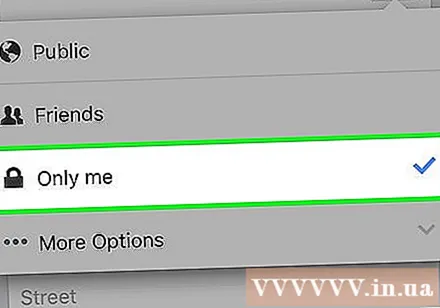
- Магчыма, вам спатрэбіцца націснуць Дадатковыя параметры ... (Іншы варыянт), каб убачыць рэжым Толькі я.
Спосаб 2 з 2: На сайце Facebook
Адкрыйце вэб-сайт Facebook. Калі вы ўвайшлі ў Facebook, адкрыецца старонка стужкі навін.
- Калі вы не ўвайшлі ў Facebook, увядзіце свой адрас электроннай пошты (альбо нумар тэлефона) у правым верхнім куце экрана і націсніце Увайсці.
Націсніце сваё імя ў правым верхнім куце старонкі Facebook.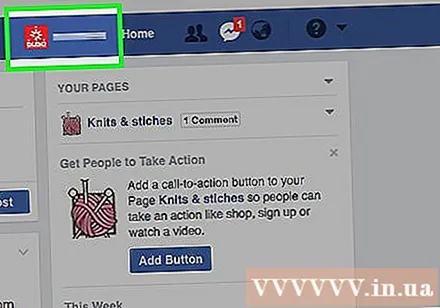
Націсніце на элемент Пра знаходзіцца пад фота вокладкі.
Навядзіце курсор мышы на нумар тэлефона. Гэты параметр знаходзіцца ў правым верхнім куце старонкі "Аб".
Націсніце Зменіце свой кантакт і асноўную інфармацыю (Рэдагуйце асноўную інфармацыю і кантакты). Гэты параметр з'явіцца пры навядзенні курсора мышы на нумар тэлефона.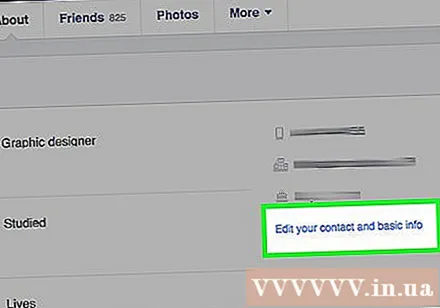
Націсніце на спасылку Рэдагаваць справа ад нумара тэлефона. Вузел Рэдагаваць Гэта не з'явіцца, пакуль вы не навядзіце курсор мышы на поле "Мабільныя тэлефоны".
Націсніце на значок замка прама пад нумарам тэлефона.
Націсніце Толькі я. Гэты параметр знаходзіцца ў выпадальным меню, якое з'явіцца. Гэта дазволіць захаваць ваш нумар тэлефона ў вашым профілі, каб вы маглі працягваць карыстацца Facebook Messenger, але бачыць яго зможаце толькі вы.
- Магчыма, вам спатрэбіцца націснуць ▼ Дадатковыя параметры унізе папярэдняга выпадальнага меню, каб убачыць опцыю Толькі я.
Парада
- Вы павінны рэгулярна правяраць, ці былі гэтыя налады зменены раней.
Папярэджанне
- Пры абнаўленні Facebook налады могуць змяняцца.



